Óra készenléti képernyő létrehozása Windows 10 rendszeren

A Windows 10 készenléti képernyőjének órájának beállításához a felhasználók a Fliqlo Flip Clock képernyővédőt használhatják.

A Windows 10 képernyővédője a számítógép képernyőjét védő program, amely automatikusan aktiválódik, ha a számítógépet bizonyos ideig nem használják. A képernyővédő be van építve a Windows operációs rendszerbe, és a felhasználók tetszés szerint választhatnak különböző típusú képernyővédőket.
Ha pedig órát szeretne beállítani a készenléti képernyőhöz, használhatja a Fliqlo képernyővédőt. A Fliqlo már nem furcsa a felhasználók számára, és ismerős, mert a Windows 7 korszaka óta jelent meg. Jelenleg a Fliqlo továbbra is használatos, és az egyik népszerű képernyővédő. A Fliqlo képernyővédő telepítéséhez az olvasók olvassák el az alábbi cikket.
Hogyan állítsuk be az órát a Windows 10 készenléti képernyőjén
1. lépés:
Először töltse le a Fliqlo Flip Clock képernyővédőt az alábbi linkről, majd kattintson a letöltési fájlra a telepítéshez. A Fliqlo Flip Clock telepítése nagyon egyszerű, és nem igényel túl sok lépést. A fő interfész a telepítés után az alábbiak szerint lesz látható.
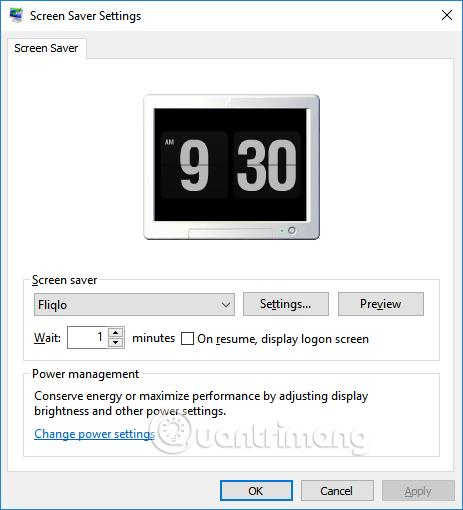
2. lépés:
A testreszabáshoz a felhasználók a Beállítások elemre kattintva konfigurálhatják a Fliqlo-t. A felhasználók kiválaszthatják a 24 órás formátumot a 24 órás mód megjelenítéséhez. Ebben az időben nem lesznek olyan AM vagy PM szimbólumok, mint korábban.
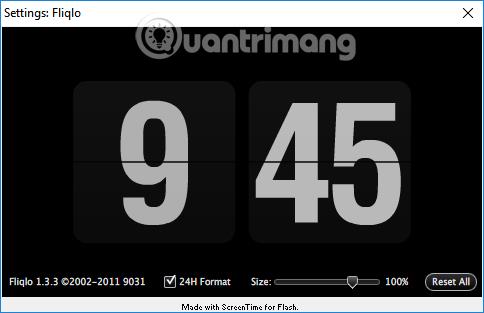
Vagy módosíthatjuk a Méret sávot , ha módosítani szeretnénk az óra méretét a számítógép készenléti képernyőjén. Ha vissza szeretne térni az előző beállításokhoz, kattintson az Összes visszaállítása gombra.
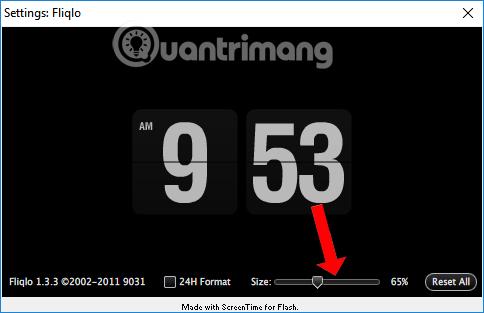
3. lépés:
Ha másik készenléti képernyőtípusra szeretne váltani, a Képernyőkímélő beállítások felületen a listából kiválaszthatjuk a képernyő típusát. Ha meg szeretné tekinteni, hogyan jelenik meg a készenléti képernyő, kattintson az Előnézet gombra.
A beállítás után váltson át egy másik készenléti képernyőre, nyomja meg az Alkalmaz és az OK gombot a mentéshez.
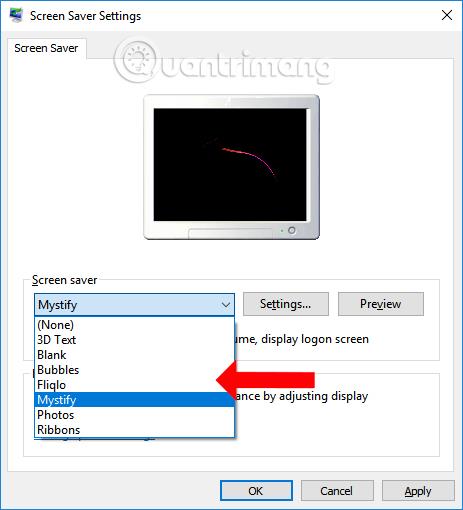
Az egyszerű és megszokott kialakítás ellenére a Fliqlo Flip Clock képernyővédőt még mindig sokan választják. A felhasználók közvetlenül a Windows 10 készenléti képernyőjén követhetik nyomon az időt.
Többet látni:
Sok sikert kívánok!
A Kioszk mód a Windows 10 rendszeren egy olyan mód, amelynél csak 1 alkalmazás használható, vagy csak 1 webhely érhető el vendégfelhasználókkal.
Ez az útmutató bemutatja, hogyan módosíthatja vagy állíthatja vissza a Camera Roll mappa alapértelmezett helyét a Windows 10 rendszerben.
A hosts fájl szerkesztése azt eredményezheti, hogy nem tud hozzáférni az internethez, ha a fájl nincs megfelelően módosítva. A következő cikk a hosts fájl szerkesztését mutatja be a Windows 10 rendszerben.
A fotók méretének és kapacitásának csökkentésével könnyebben megoszthatja vagy elküldheti őket bárkinek. Különösen a Windows 10 rendszeren néhány egyszerű lépéssel csoportosan átméretezheti a fényképeket.
Ha biztonsági vagy adatvédelmi okokból nem kell megjelenítenie a nemrég felkeresett elemeket és helyeket, egyszerűen kikapcsolhatja.
A Microsoft nemrég adta ki a Windows 10 évfordulós frissítését számos fejlesztéssel és új funkcióval. Ebben az új frissítésben sok változást fog látni. A Windows Ink ceruza támogatásától a Microsoft Edge böngészőbővítmény támogatásáig a Start menü és a Cortana is jelentősen fejlődött.
Egy hely számos művelet vezérléséhez közvetlenül a tálcán.
Windows 10 rendszeren letölthet és telepíthet csoportházirend-sablonokat a Microsoft Edge beállításainak kezeléséhez, és ez az útmutató bemutatja a folyamatot.
A Sötét mód a Windows 10 sötét hátterű felülete, amely segít a számítógépnek energiatakarékosságban, és csökkenti a felhasználó szemére gyakorolt hatást.
A tálcán korlátozott hely áll rendelkezésre, és ha rendszeresen több alkalmazással dolgozik, gyorsan elfogyhat a több kedvenc alkalmazás rögzítéséhez szükséges hely.









